参考线能够有效的帮助我们快速地去对齐各个对象,方便快捷,那么在PPT中如何调出、使用、复制和删除参考线呢?下面有个不错的教程,大家不妨尝试操作下,另外整理了与之相关的知识点,希望对大家有所帮助。
问:ppt怎么增加参考线?
按住ctrl,鼠标左键单击已有的参考线,会出现一个”+“,移动鼠标后,就会出现一条新的参考线
问:ppt的参考线默认有横、竖两条,可以随意移动,如何增加多条参考线?
按住ctrl,直接用鼠标拖拽已存在的参考线即可~
问:如何删除绘制好的PPT网络参考线?
视图——网格和参考线,在出现的那个界面除了第一个打钩的不删除其他的都去掉选择。
具体步骤:
(本文来源于图老师网站,更多请访问https://m.tulaoshi.com/ruanjianjc/)①启动PowerPoint2010,我们先调出参考线,单击菜单栏--“开始”--“排列”--“对齐”--“网格设置”选项。

②弹出网格线和参考线对话框,勾选“屏幕上显示绘图参考线”选项,单击确定。

③参考线显示出来了,下面,我们插入几个形状试试,单击绘图选项,里面有多种图形可供我们选择。
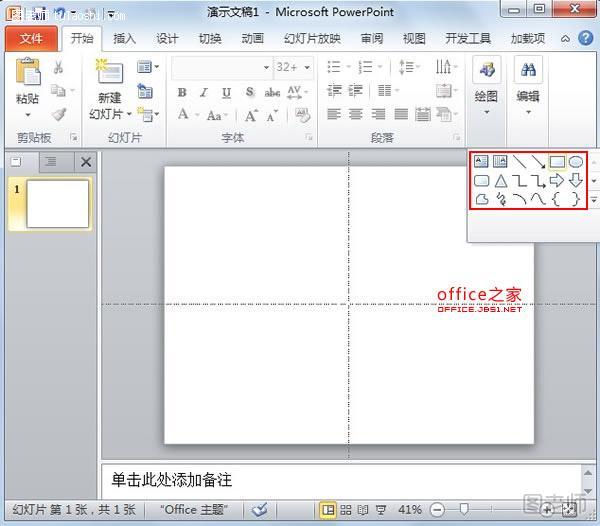
④随便画出一个图形,摆放到参考线附近,如下图所示,按住Ctrl键拖动图形即可快速复制出来。
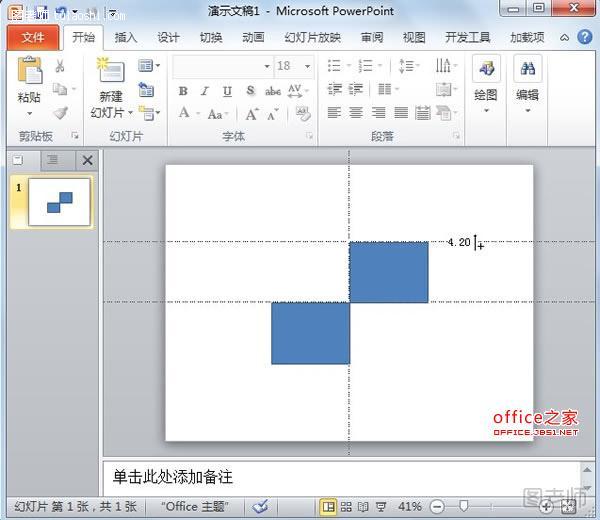
⑤通过横竖参考线,我们可以将图形进行对齐,按住Shift+Ctrl键,可以拖动参考线的位置,拖动时会显示移动距离,便于我们调整。
(本文来源于图老师网站,更多请访问https://m.tulaoshi.com/ruanjianjc/)









